Habilitar o Deshabilitar el Control de Cuentas de Usuario (UAC) en Windows
Este tutorial te muestra cómo cambiar la configuración de UAC en Microsoft Windows.

Para encontrar su dirección IP pública, simplemente escriba "cuál es mi dirección IP" en Bing (o cualquier otro navegador). Para encontrar su dirección IP local para un dispositivo conectado a su red doméstica:
Abra un símbolo del sistema escribiendo "cmd" en el menú Inicio y presione intro
Escriba "ipconfig" en la ventana del símbolo del sistema y presione Intro.
Encuentre su dirección IP IPV4 activa (debería ser algo así como 198.168.0.1)
Escriba "salir" para cerrar la ventana del símbolo del sistema, o simplemente haga clic en la X
Puede verificar todas las direcciones IP de una red doméstica iniciando sesión en su enrutador.
Verificar su dirección IP: es una actividad que se menciona a menudo y que aún tiene el potencial de confundirlo con la jerga técnica. En esta guía, lo guiaremos para encontrar la dirección IP de su dispositivo actual, tanto en su red local como en Internet.
Primero, hablemos de las IP en sí mismas. En pocas palabras, una dirección IP es un identificador único asignado a su dispositivo por la red a la que está conectado. Cada vez que conecte una PC, teléfono o tableta a su Wi-Fi, su enrutador le entregará al dispositivo una dirección IP. Esto permite que el dispositivo reciba tráfico a través de la red y transmita su presencia a otros, para que pueda transmitir contenido multimedia desde una unidad de red a su teléfono, por ejemplo.
El mismo modelo se aplica a Internet global. Su proveedor de servicios de Internet le da a su enrutador Wi-Fi su propia dirección IP como parte de un proceso de asignación dinámica. Esta IP externa se utiliza para todo el tráfico que se origina en su Wi-Fi; todos sus dispositivos mostrarán la misma IP pública.
A continuación, averigüe cuál es su dirección IP. Obtener su IP pública es fácil: diríjase a un motor de búsqueda, como Bing, y escriba "cuál es mi dirección IP". Los motores de búsqueda más populares ahora incluyen esta función, por lo que debería ver su IP en la parte superior de la página.
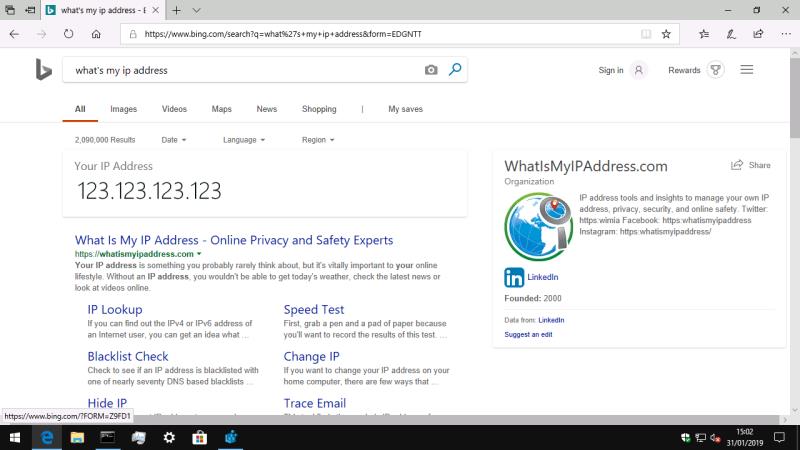
Es posible que deba conocer su dirección IP pública si está alojando un servidor de Internet en casa. Si está ejecutando un lobby de juegos multijugador, por ejemplo, deberá compartir su IP pública con otros jugadores para que puedan encontrar su servidor y conectarse.
Para encontrar la dirección IP de la red local de un dispositivo con Windows 10, a menudo es más sencillo usar el símbolo del sistema. Escriba "cmd" en el menú Inicio y presione Intro. En la ventana de terminal que aparece, escriba "ipconfig" y presione enter.
Este resultado puede parecer complicado, pero no necesita preocuparse demasiado por ello. La línea importante es "Dirección IPv4", que muestra la IP que su enrutador asignó a su dispositivo. También es posible que desee tomar nota de la "Puerta de enlace predeterminada", que suele ser la dirección del enrutador.
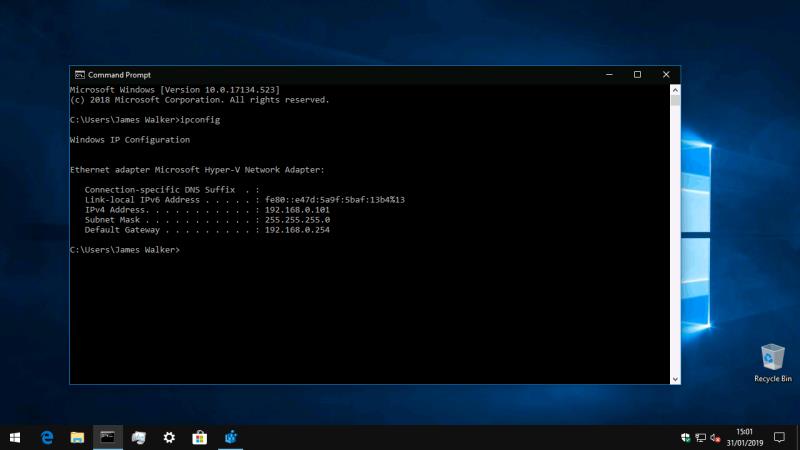
Vale la pena señalar que la salida de "ipconfig" puede mostrar varios listados, en lugar del único que se muestra en nuestra captura de pantalla. Se muestra una nueva sección para cada conexión de red en su dispositivo; si tiene tanto Wi-Fi como Ethernet por cable, se mostrarán dos adaptadores. Solo busque el que está usando; los adaptadores inactivos mostrarán "Medios desconectados".
Esta dirección IP es la forma en que su dispositivo se presenta a los demás dentro de su hogar. Volviendo a la analogía anterior, si está alojando un servidor de juegos familiar, es posible que deba compartir su dirección IP local con los miembros de la familia para que puedan conectarse.
Finalmente, vale la pena señalar que la mayoría de los enrutadores inalámbricos le permiten ver una lista completa de todos los dispositivos conectados. Esto le dará una referencia rápida para todas las direcciones IP asignadas. Además, los enrutadores generalmente deben mostrar su propia dirección IP externa en la Internet en general; esto podría estar etiquetado como "Dirección WAN" o algo similar.
Los pasos para acceder al panel de control de su enrutador varían según la marca y el modelo específico, pero generalmente puede encontrarlos visitando la dirección IP del enrutador en un navegador web. Como mencionamos anteriormente, la IP del enrutador suele ser la "Puerta de enlace predeterminada" que se muestra en la salida "ipconfig" de Windows, por lo que en este ejemplo esperaríamos encontrar el panel de control del enrutador en "http://192.168.0.254".
Este tutorial te muestra cómo cambiar la configuración de UAC en Microsoft Windows.
Cómo habilitar o deshabilitar la función de Protección de Archivos de Microsoft Windows utilizando el Registro y otros métodos para Windows 10 y 11.
Si no puedes cambiar la configuración de tu ratón en Windows 10, actualiza o reinstala los controladores del ratón. O ejecuta el solucionador de problemas de hardware y dispositivos.
El error 0X800701B1 indica que un dispositivo no existe en Windows 10, generalmente asociado a problemas con discos duros externos.
¿Tiene dificultades para solucionar el código de error 0xc00000e9 de Windows 10? ¡Pruebe estos conjuntos de soluciones y vuelva a hacer que su PC o computadora portátil funcione!
¿Su actualización de Windows se atascó durante una actualización? Aquí le mostramos cómo solucionar el problema de Windows 10 atascado.
Descubre cómo mostrar archivos y carpetas ocultos en Windows 10. Aprende las mejores técnicas para habilitar visibilidad a elementos que no se ven por defecto.
¿Quiere habilitar la integridad de la memoria de Windows? Aquí hay 9 formas de corregir el error de integridad de la memoria en Windows 11/10.
Para INSTALAR el Administrador de paquetes de Windows (winget), descargue el Instalador de aplicaciones en Windows 10 y use el comando winget.
Windows 10 ahora puede recibir mejoras de funciones a través de Windows Feature Experience Pack, facilitando actualizaciones rápidas y eficientes.
¿Quieres abrir automáticamente tus sitios web favoritos al iniciar Windows 10 u 11? Descubre cómo configurar esta facilidad y mejora tu productividad.
¿Tiene problemas con una pantalla incómodamente ampliada en su PC con Windows 10 u 11? Esto es lo que puede hacer para solucionar el problema.
Si Microsoft Word sigue fallando en su PC con Windows, lea este artículo mientras lo ayudamos con todos los métodos para solucionar el problema.
Ahora que sabemos que las actualizaciones futuras de Windows 10 reservarán 7 GB de espacio en nuestros discos duros, hay una manera de evitar que esto suceda. Mientras el reservado
Imagínese esto: necesita instalar un nuevo software en su PC con Windows. Lo más probable es que se dirija a un sitio web, tratando de no hacer clic en la basura en la página,
Cuando instala una impresora, su PC con Windows 10 debería detectar su impresora automáticamente; de forma inalámbrica en su red doméstica, o conectó directamente la impresora a
La duración de la batería a menudo puede convertirse en un tema delicado, ya que se ve afectada por la forma en que usa su PC con Windows 10. Los juegos acabarán con la batería rápidamente, pero la web general
Microsoft ha prestado mucha más atención a su aplicación Windows 10 Sticky Notes últimamente. La versión 3.0 reciente de las aplicaciones fue encabezada por la sincronización entre dispositivos
Tener una unidad de recuperación de Windows 10 debería ser un componente clave de su estrategia de copia de seguridad y recuperación. Si bien no es una copia de seguridad en sí, se puede utilizar una unidad de recuperación para
Windows 10 ofrece una serie de funciones nuevas y mejoras a las funciones anteriores, muchas de las cuales es posible que no conozca por completo. Espacios de almacenamiento es una de esas características.
Si bien no puede deshabilitar permanentemente las publicaciones sugeridas en Facebook, puede gestionar lo que ve como publicaciones sugeridas. Descubre cómo optimizar tu experiencia en la red.
¿No puedes enviar una solicitud de amistad en Facebook? Aquí están las posibles razones y trucos para solucionar el problema.
Aprende a agregar una <strong>publicación anónima</strong> en un grupo de Facebook fácilmente siguiendo estos pasos.
Descubre cómo desenfocar el fondo en Zoom para mantener la privacidad durante tus videollamadas. Aprende paso a paso con esta guía útil.
Zoom se ha convertido en un elemento básico en nuestra vida diaria, que nuestro nombre Zoom es casi el mismo que nuestra identidad. En este artículo, aprenderás cómo solucionar problemas al cambiar tu nombre en Zoom.
¿Se pregunta dónde está la carpeta segura en su teléfono Samsung? Vea diferentes formas de acceder a la Carpeta Segura en teléfonos Samsung Galaxy.
¿Steam tarda demasiado en confirmar tu compra? Aquí se muestran todas las formas de corregir el error de compra (transacción) pendiente en Steam.
Si borraste accidentalmente tus fotos de Google Photos, no te preocupes. Aquí te mostramos cómo recuperarlas de la Papelera y qué hacer si fueron eliminadas permanentemente.
Debido a que Gramblr no está funcionando, le ofrecemos algunas de las mejores alternativas de Gramblr del año para programar su contenido en redes sociales de forma fácil y gratuita.
Si tiene problemas con la Biblioteca familiar de Google Play y no puede compartir, aquí hay algunos consejos que debe verificar para resolver el problema.



![Qué es No se puede iniciar el error 0xc00000e9 y cómo resolverlo [8 soluciones probadas] Qué es No se puede iniciar el error 0xc00000e9 y cómo resolverlo [8 soluciones probadas]](https://cloudo3.com/resources4/images1/image-5269-1109093426163.png)
























